// 初始化动画控制器,这里限定动画时常为200毫秒
controller = new AnimationController(vsync: this, duration: const Duration(milliseconds: 200));
// vsync对象会绑定动画的定时器到一个可视的widget,所以当widget不显示时,动画定时器将会暂停,当widget再次显示时,动画定时器重新恢复执行,这样就可以避免动画相关UI不在当前屏幕时消耗资源。
// 当使用vsync: this的时候,State对象必须with SingleTickerProviderStateMixin或TickerProviderStateMixin;TickerProviderStateMixin适用于多AnimationController的情况。
// 设置动画曲线,就是动画插值器
// 通过这个链接可以了解更多差值器,https://docs.flutter.io/flutter/animation/Curves-class.html,我们这里使用带回弹效果的bounceOut。
CurvedAnimation curve =
new CurvedAnimation(parent: controller, curve: Curves.bounceOut);
// 增加动画监听,当手势结束的时候通过动态计算到达目标位置的距离实现动画效果。curve.value为当前动画的值,取值范围0~1。
curve.addListener(() {
double animValue = curve.value;
double offset = dragUpDownX - dragDownX;
double toPosition;
// 右滑
if (offset > 0) {
if (offset > maxDragX / 5) {
// 打开
toPosition = maxDragX;
isOpenState = true;
} else {
if (isOpenState) {
toPosition = maxDragX;
isOpenState = true;
} else {
toPosition = 0.0;
isOpenState = false;
}
}
} else {
if (offset < (-maxDragX / 2.0)) {
// 关
toPosition = 0.0;
isOpenState = false;
} else {
if (isOpenState) {
toPosition = maxDragX;
isOpenState = true;
} else {
toPosition = 0.0;
isOpenState = false;
}
}
}
dragOffset = (toPosition - dragUpDownX) * animValue + dragUpDownX;
// 刷新位置
setState(() {});
});
}
结束Widget dispose()
当Widget不可用将被回收的时候,系统会回调dispose()方法,我们在这里回收动画。
@override
void dispose() {
controller.dispose();
}
记录按下的位置
double dragDownX = 0.0;
void _onViewDragDown(DragDownDetails callback) {
dragDownX = callback.globalPosition.dx;
}
拖动的时候刷新View的位置
/**
- 最大可拖动位置
*/
final double maxDragX = 230.0;
double dragOffset = 0.0;
void _onViewDrag(DragUpdateDetails callback) {
double tmpOffset = callback.globalPosition.dx - dragDownX;
if (tmpOffset < 0) {
tmpOffset += maxDragX;
}
// 边缘检测
if (tmpOffset < 0) {
tmpOffset = 0.0;
} else if (tmpOffset >= maxDragX) {
tmpOffset = maxDragX;
}
// 刷新
if (dragOffset != tmpOffset) {
dragOffset = tmpOffset;
setState(() {});
}
}
离手的时候记录位置并执行动画
/**
- 脱手时候的位置
*/
double dragUpDownX = 0.0;
void _onViewDragUp(DragEndDetails callback) {
dragUpDownX = dragOffset;
// 执行动画,每次都从第0帧开始执行
controller.forward(from: 0.0);
}
支持移动的Widget
@override
Widget build(BuildContext context) {
return Transform.translate(
offset: Offset(dragOffset, 0.0),
child: Container(
child: GestureDetector(
onHorizontalDragDown: _onViewDragDown,
onVerticalDragDown: _onViewDragDown,
onHorizontalDragUpdate: _onViewDrag,
onVerticalDragUpdate: _onViewDrag,
onHorizontalDragEnd: _onViewDragUp,
onVerticalDragEnd: _onViewDragUp,
child: Container(
child: new UpDrawerWidget(),
),),),);}
Flutter动画
总结一下,想在Flutter中实现动画,需要先创建一个AnimationController控制器;如果有特殊的插值要求,再创建一个插值器,调用controller.forward()方法执行动画,通过addListener()的回调改变对应数值之后调用setState(() {})方法刷新位置即可。
Flutter API还提供AnimatedBuilder用来简化实现动画的复杂性,让我们不用手动调用addListener()方法。
本篇专栏介绍了如何用Flutter实现抽屉效果,并顺带介绍了Flutter中的动画。下一篇专栏我会教大家如何用Flutter实现左右滑动的日历。
自我介绍一下,小编13年上海交大毕业,曾经在小公司待过,也去过华为、OPPO等大厂,18年进入阿里一直到现在。
深知大多数初中级Android工程师,想要提升技能,往往是自己摸索成长或者是报班学习,但对于培训机构动则近万的学费,着实压力不小。自己不成体系的自学效果低效又漫长,而且极易碰到天花板技术停滞不前!
因此收集整理了一份《2024年Android移动开发全套学习资料》,初衷也很简单,就是希望能够帮助到想自学提升又不知道该从何学起的朋友,同时减轻大家的负担。
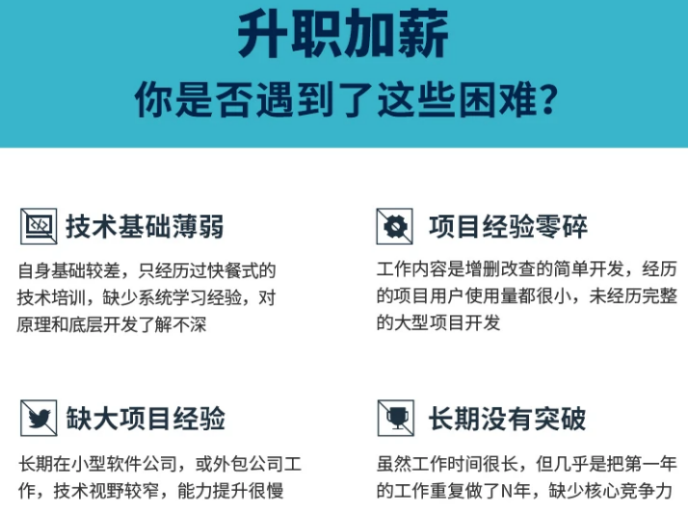
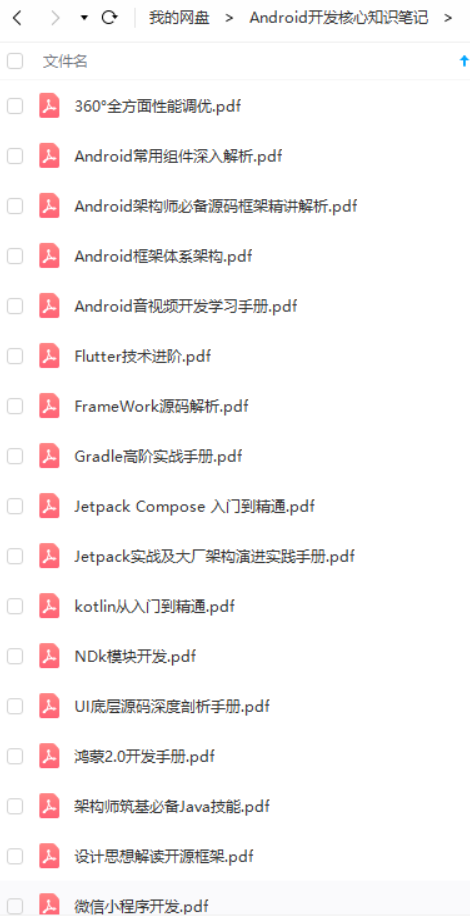
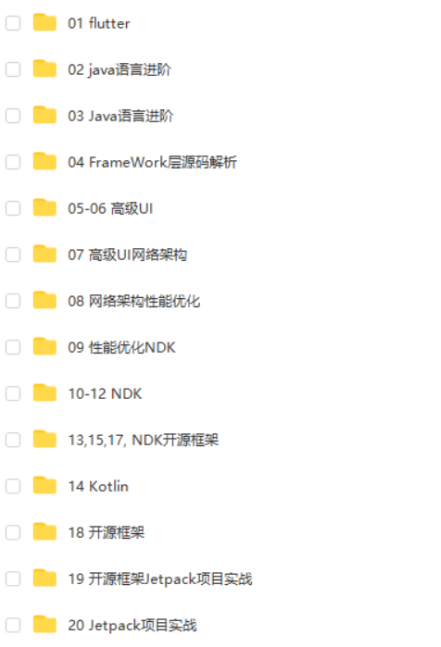

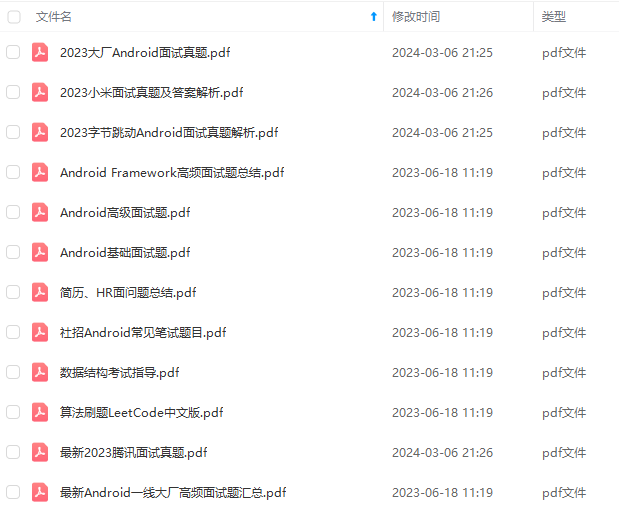
既有适合小白学习的零基础资料,也有适合3年以上经验的小伙伴深入学习提升的进阶课程,基本涵盖了95%以上Android开发知识点,真正体系化!
由于文件比较大,这里只是将部分目录截图出来,每个节点里面都包含大厂面经、学习笔记、源码讲义、实战项目、讲解视频,并且会持续更新!
如果你觉得这些内容对你有帮助,可以扫码获取!!(备注:Android)

学习福利
【Android 详细知识点思维脑图(技能树)】
其实Android开发的知识点就那么多,面试问来问去还是那么点东西。所以面试没有其他的诀窍,只看你对这些知识点准备的充分程度。so,出去面试时先看看自己复习到了哪个阶段就好。
虽然 Android 没有前几年火热了,已经过去了会四大组件就能找到高薪职位的时代了。这只能说明 Android 中级以下的岗位饱和了,现在高级工程师还是比较缺少的,很多高级职位给的薪资真的特别高(钱多也不一定能找到合适的),所以努力让自己成为高级工程师才是最重要的。
这里附上上述的面试题相关的几十套字节跳动,京东,小米,腾讯、头条、阿里、美团等公司19年的面试题。把技术点整理成了视频和PDF(实际上比预期多花了不少精力),包含知识脉络 + 诸多细节。
由于篇幅有限,这里以图片的形式给大家展示一小部分。

网上学习 Android的资料一大堆,但如果学到的知识不成体系,遇到问题时只是浅尝辄止,不再深入研究,那么很难做到真正的技术提升。希望这份系统化的技术体系对大家有一个方向参考。
《互联网大厂面试真题解析、进阶开发核心学习笔记、全套讲解视频、实战项目源码讲义》点击传送门即可获取!
到问题时只是浅尝辄止,不再深入研究,那么很难做到真正的技术提升。希望这份系统化的技术体系对大家有一个方向参考。
《互联网大厂面试真题解析、进阶开发核心学习笔记、全套讲解视频、实战项目源码讲义》点击传送门即可获取!























 1548
1548











 被折叠的 条评论
为什么被折叠?
被折叠的 条评论
为什么被折叠?








